Việc chia sẻ mật khẩu Wi-Fi có thể trở thành một vấn đề nan giải, đặc biệt khi bạn không thể nhớ được dãy ký tự dài và phức tạp. May mắn thay, với sự phát triển của công nghệ, giờ đây có nhiều phương pháp chia sẻ mật khẩu Wi-Fi dễ dàng, nhanh chóng và an toàn hơn, giúp bạn không cần phải ghi nhớ hay đọc to những mật khẩu phức tạp đó nữa.
1. Sử Dụng Mã QR Để Chia Sẻ Wi-Fi
Mã QR là một trong những cách đơn giản nhất để chia sẻ mật khẩu Wi-Fi của bạn. Phương pháp này hoạt động hiệu quả trên cả thiết bị Android và iOS, cho phép bạn chia sẻ mạng Wi-Fi từ điện thoại này sang điện thoại khác mà không cần tiết lộ mật khẩu. Tính năng này đã có sẵn trên hầu hết các điện thoại chạy Android 10 trở lên, vì vậy khả năng cao thiết bị của bạn đã hỗ trợ.
Để sử dụng mã QR, bạn cần đảm bảo thiết bị của mình đang kết nối với mạng Wi-Fi mà bạn muốn chia sẻ. Sau đó, hãy làm theo các bước dưới đây để hiển thị mã QR cần thiết cho việc kết nối mạng Wi-Fi:
- Mở ứng dụng Cài đặt (Settings) và chọn Mạng và Internet (Network and internet).
- Chọn Internet.
- Nhấn vào biểu tượng bánh răng cài đặt bên cạnh tên mạng Wi-Fi bạn đang kết nối.
- Nhấn vào Chia sẻ (Share). Bạn có thể cần cung cấp xác thực sinh trắc học (vân tay hoặc khuôn mặt) để xem mã.
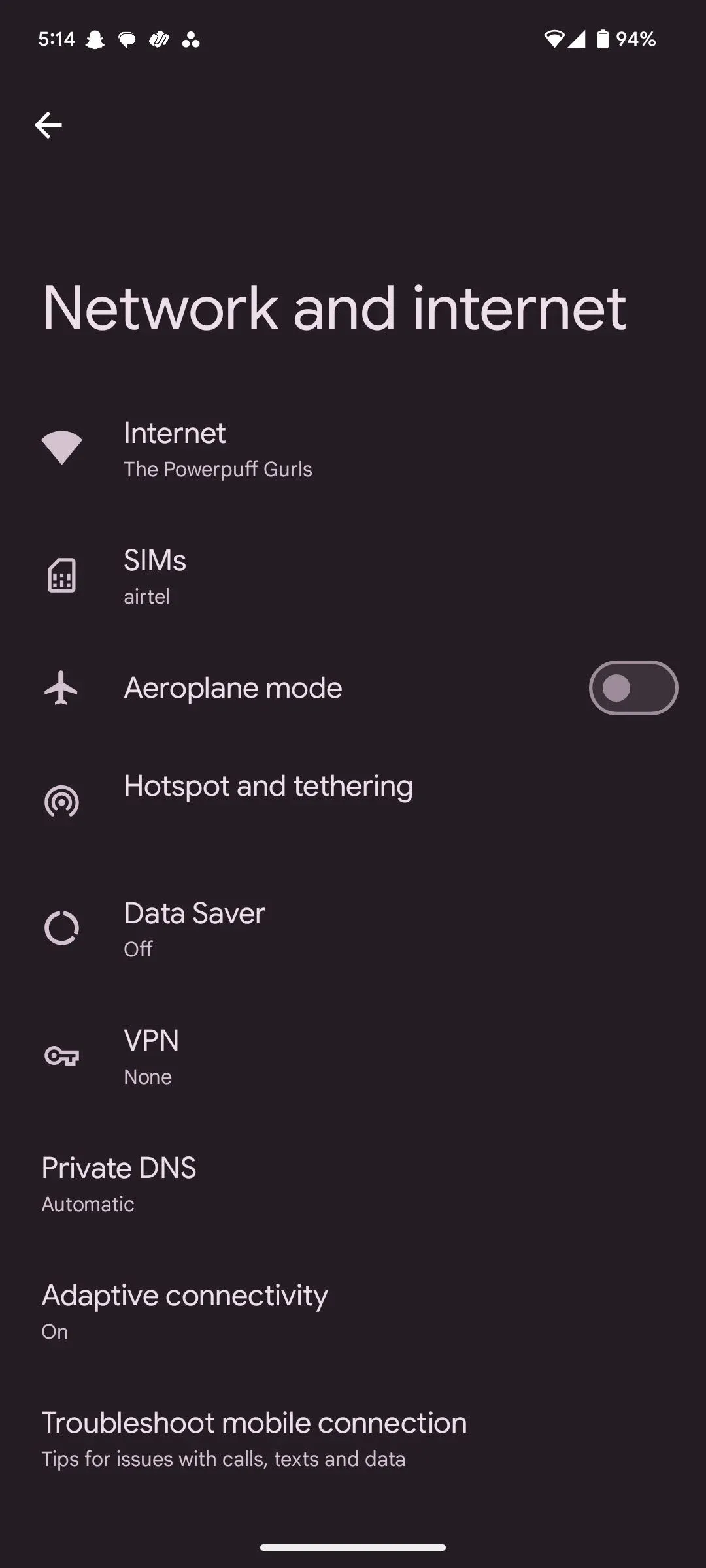 Cài đặt Android hiển thị tùy chọn Internet
Cài đặt Android hiển thị tùy chọn Internet
Sau khi mã QR hiển thị, người khác chỉ cần sử dụng camera hoặc ứng dụng quét mã QR trên thiết bị của họ để quét và tự động kết nối vào mạng. Trong trường hợp mã QR không hoạt động, điện thoại của bạn cũng sẽ hiển thị mật khẩu Wi-Fi bằng văn bản để bạn có thể kết nối thủ công nếu cần.
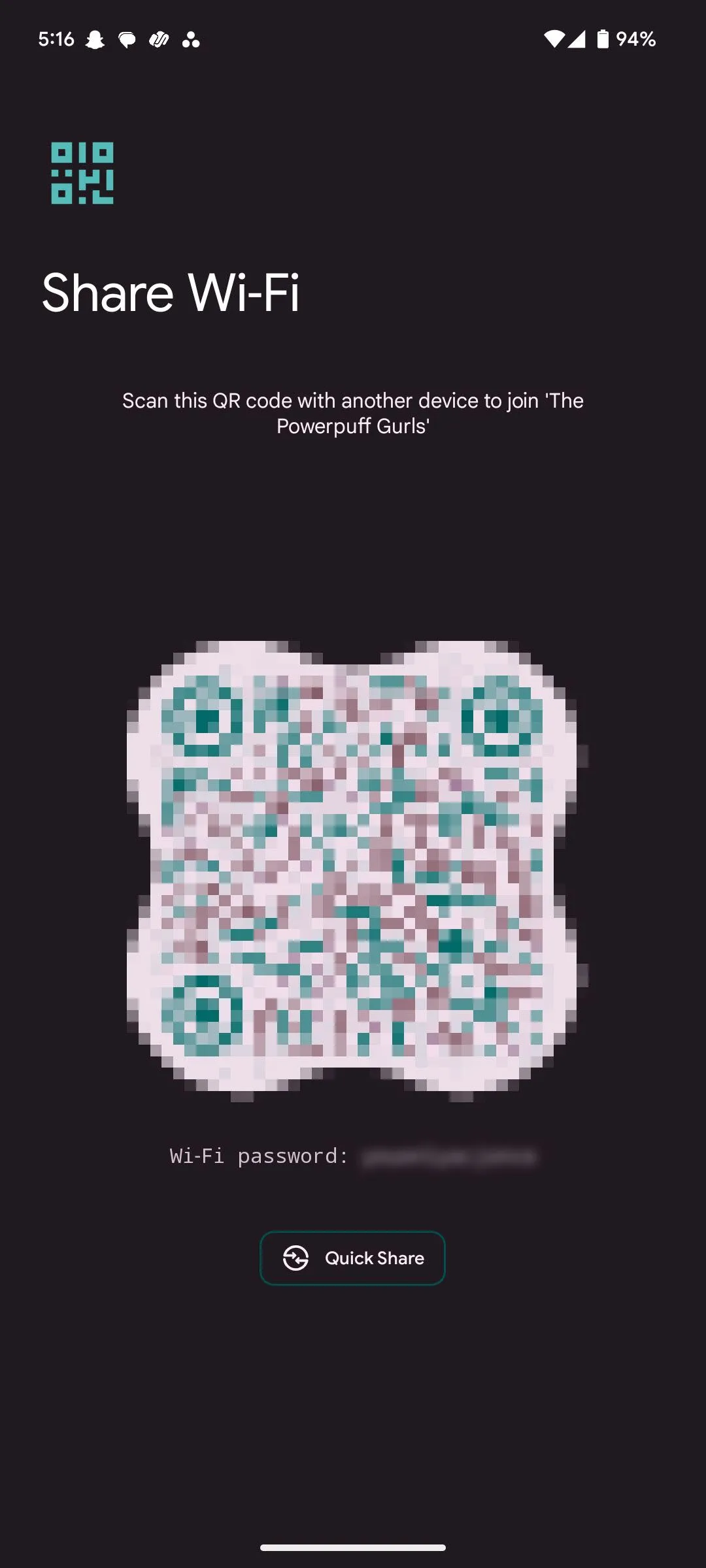 Màn hình mã QR Wi-Fi trên Android
Màn hình mã QR Wi-Fi trên Android
2. Tận Dụng Thẻ NFC
Thẻ NFC là một công cụ thực sự tiện lợi, không chỉ dùng để chia sẻ mật khẩu mà còn có thể chứa các thông tin liên hệ khác. Nếu được lập trình đúng cách, bạn có thể sử dụng chúng để kích hoạt nhiều lệnh và hành động khác nhau một cách nhanh chóng.
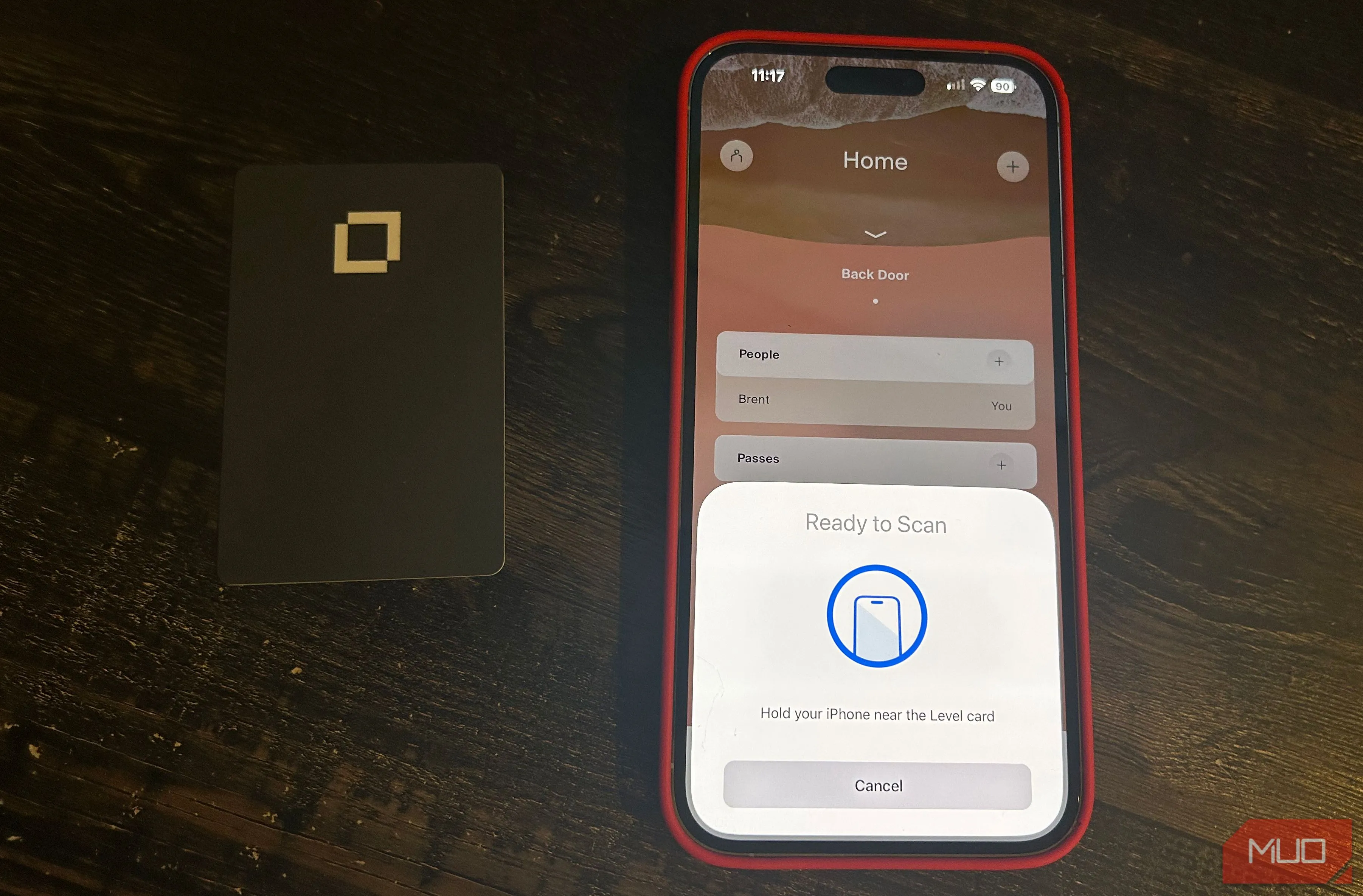 Thẻ NFC Level Lock
Thẻ NFC Level Lock
Những thẻ này có giá thành khá rẻ, ví dụ một gói 50 thẻ NFC có thể được bán với giá chỉ 9.99 USD trên Amazon. Để sử dụng, bạn sẽ cần một ứng dụng lập trình thẻ NFC trên điện thoại như NFC TagWriter by NXP cho thiết bị Android hoặc NFC Tools cho iOS. Trong ứng dụng, bạn cần thêm tên mạng Wi-Fi (SSID), mật khẩu và loại mã hóa của mạng. Sau khi thiết lập hoàn tất, bạn có thể dán thẻ NFC này lên bộ định tuyến (router) hoặc những nơi dễ tiếp cận khác, và bất kỳ ai muốn kết nối Wi-Fi chỉ cần chạm điện thoại của họ vào thẻ.
Tuy nhiên, việc sử dụng thẻ NFC có thể gặp một số vấn đề về tương thích. Điện thoại của bạn phải hỗ trợ khả năng đọc và ghi NFC, ít nhất là trên thiết bị dùng để thiết lập thẻ. Thẻ NFC chia sẻ mật khẩu Wi-Fi này sẽ không hoạt động với các thiết bị iOS, và các thiết bị khác như PC chạy Windows, máy Mac, máy chơi game cầm tay, v.v.
3. Chia Sẻ Nhanh Bằng Quick Share (Android) và Tính Năng Tương Tự Của iOS
Quick Share là công cụ chia sẻ không dây ngang hàng tích hợp sẵn của Android, cung cấp một cách nhanh chóng khác để chia sẻ mật khẩu Wi-Fi. Tuy nhiên, tùy thuộc vào phiên bản Android và giao diện người dùng (UI skin) của điện thoại, bạn có thể phải tìm kiếm tùy chọn này qua nhiều lớp cài đặt.
Trên chiếc Pixel 7a của tôi chạy Android 15, tính năng này nằm cùng màn hình với mã QR Wi-Fi:
- Mở Cài đặt và chọn Mạng và Internet.
- Chọn Internet.
- Nhấn vào biểu tượng bánh răng cài đặt bên cạnh tên mạng Wi-Fi bạn đang kết nối.
- Nhấn vào Chia sẻ. Bạn có thể cần cung cấp xác thực sinh trắc học.
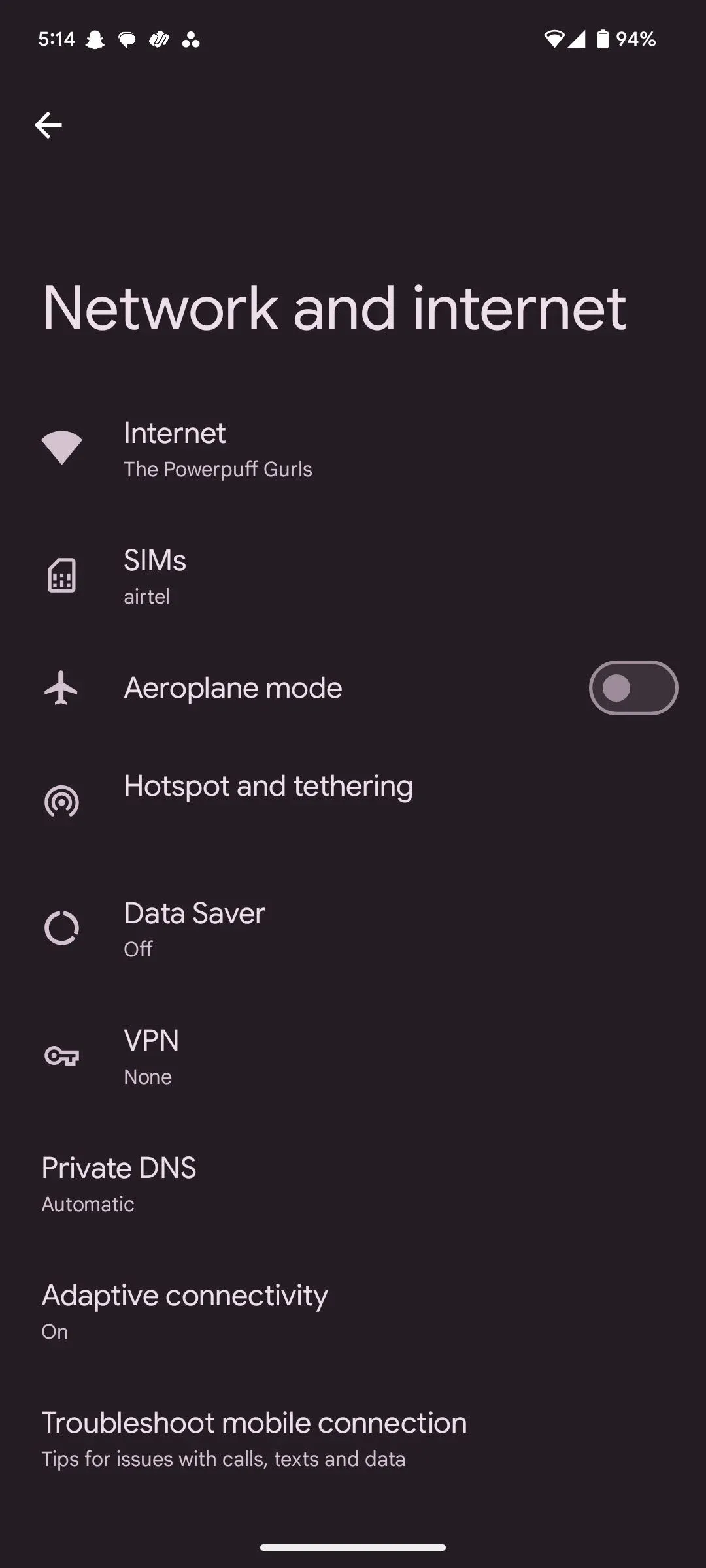 Cài đặt Android hiển thị tùy chọn Internet
Cài đặt Android hiển thị tùy chọn Internet
Cần lưu ý rằng, không giống như mã QR, phương pháp này sẽ không hoạt động giữa các thiết bị Android và iOS. Bạn cũng không thể sử dụng nó để cho máy tính hoặc các thiết bị khác tham gia mạng của bạn.
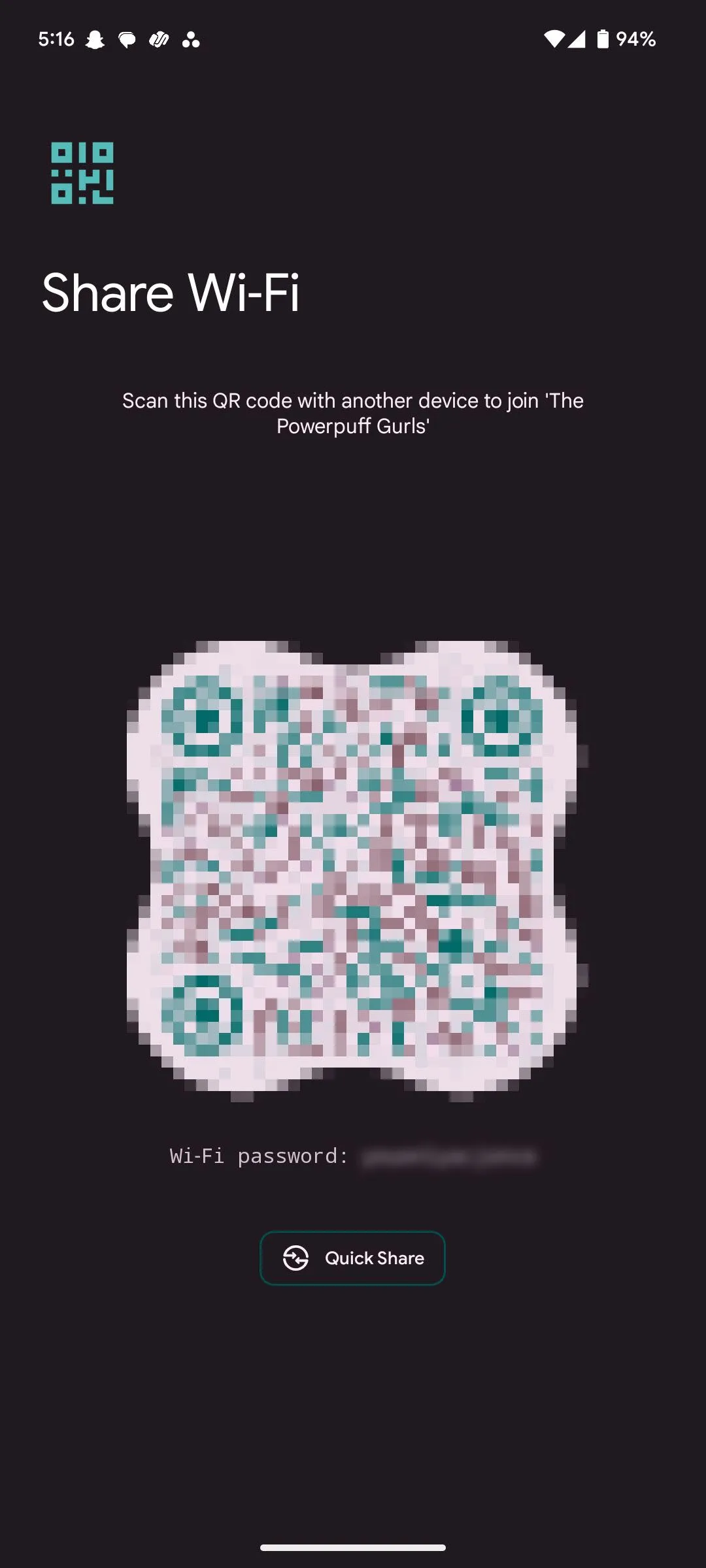 Màn hình mã QR Wi-Fi trên Android
Màn hình mã QR Wi-Fi trên Android
iOS cũng có phiên bản chia sẻ Wi-Fi riêng. Khi một người dùng iPhone cố gắng kết nối vào mạng Wi-Fi mà một iPhone khác đang kết nối, một cửa sổ bật lên sẽ xuất hiện trên màn hình chính hỏi xem có nên cho phép người kia tham gia mạng hay không. Tuy nhiên, phương pháp này yêu cầu bạn và người mà bạn chia sẻ mật khẩu phải lưu danh bạ của nhau, bao gồm cả địa chỉ email Apple ID. Bạn cũng cần bật Bluetooth và đảm bảo tính năng điểm truy cập cá nhân (personal hotspot) đã được tắt.
Mặc dù cách triển khai của iOS có vẻ liền mạch hơn, nhưng nó đòi hỏi việc lưu danh bạ và thiết lập ban đầu, điều mà bạn có thể không muốn thực hiện với tất cả mọi người. Tính năng Quick Share của Android cho phép bạn chia sẻ mật khẩu với nhiều người hơn, dù đôi khi nó có thể hơi khó tìm.
4. Tạo Mạng Khách (Guest Wi-Fi Network) để Nâng Cao Bảo Mật
Việc tạo một mạng khách (Guest Wi-Fi) có thể tốn một chút thời gian thiết lập ban đầu, nhưng nó sẽ giúp củng cố bảo mật cho mạng Wi-Fi tại nhà của bạn. Bằng cách giữ các thiết bị của khách trên một mạng riêng biệt, bạn không chỉ tránh việc cung cấp mật khẩu của mạng chính mà còn tạo ra một rào cản giữa các thiết bị đáng tin cậy trong nhà bạn và bất kỳ thiết bị tạm thời nào đang sử dụng Wi-Fi của bạn.
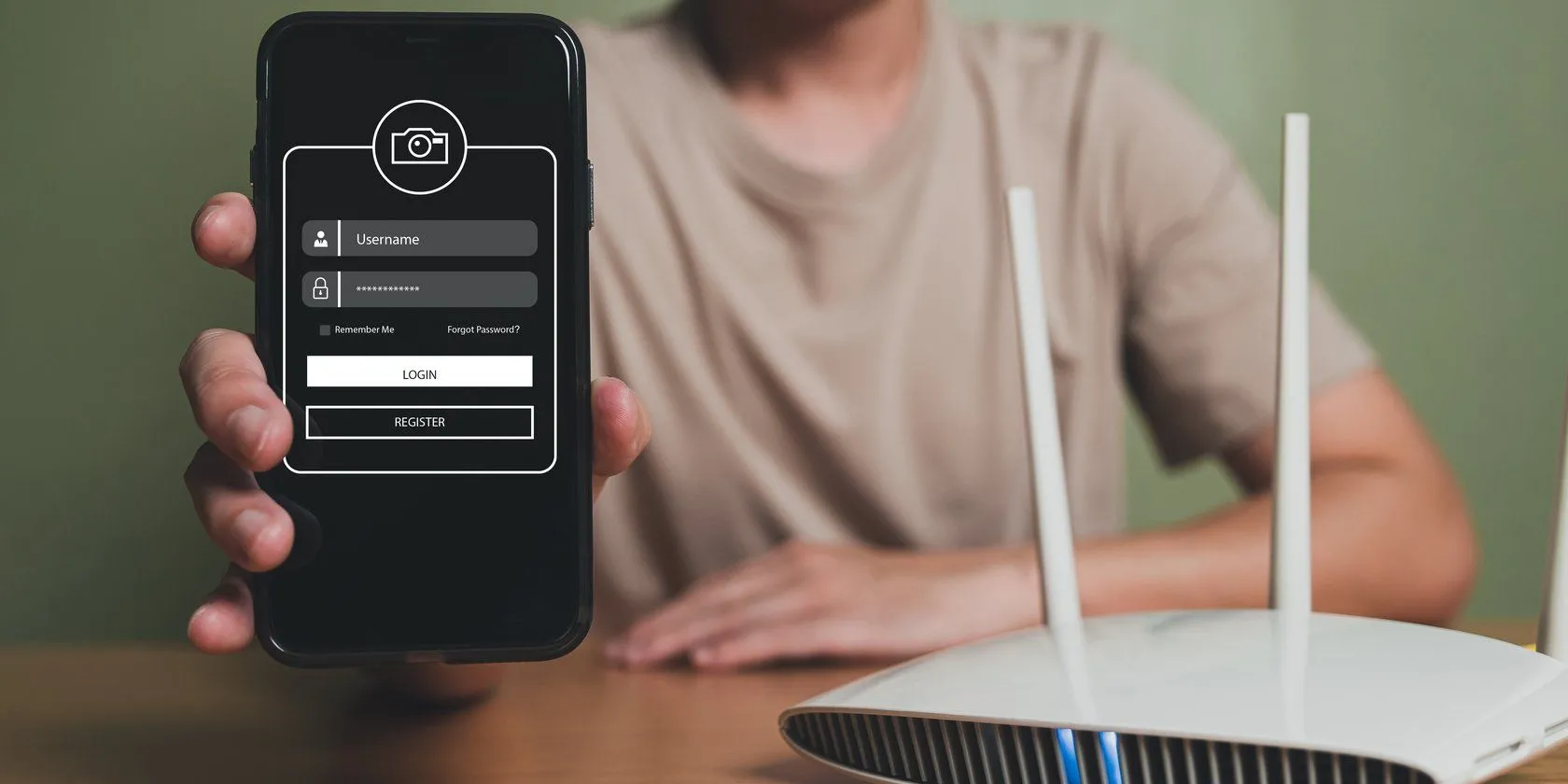 Người đàn ông cầm điện thoại bên cạnh bộ định tuyến Wi-Fi
Người đàn ông cầm điện thoại bên cạnh bộ định tuyến Wi-Fi
Thiết lập nhiều SSID (tên mạng) không khó, và hầu hết các bộ định tuyến Wi-Fi hiện đại đều hỗ trợ tính năng này. Tuy nhiên, các bước cụ thể để thiết lập có thể khác nhau tùy thuộc vào từng loại router. Bạn cũng có thể sử dụng các băng tần nhanh hơn như 5GHz hoặc 6GHz cho các thiết bị của mình, trong khi cấp quyền truy cập cho khách vào băng tần 2.4GHz chậm hơn nhưng ổn định hơn. Bằng cách đó, bạn có thể đảm bảo không có thiết bị khách nào làm ảnh hưởng đến tốc độ Wi-Fi mà bạn nhận được trên các thiết bị chính của gia đình.
Đối với mạng khách tại nhà, tốt nhất bạn nên sử dụng một mật khẩu đơn giản, dễ nhớ mà bạn có thể nói cho khách biết hoặc sử dụng bất kỳ phương pháp nào đã đề cập ở trên.
Ngoài ra, còn có WPS (Wi-Fi Protected Setup) – một cách dễ dàng để kết nối thiết bị mới vào router chỉ bằng cách nhấn một nút. Tuy nhiên, việc bật WPS trên bộ định tuyến khiến bạn dễ bị tấn công mạng, vì vậy chúng tôi không khuyến nghị sử dụng nó. Cá nhân tôi đã vô hiệu hóa WPS trên bộ định tuyến của mình, và bạn cũng nên làm vậy nếu nó chưa được tắt mặc định.
Kết luận
Việc chia sẻ mật khẩu Wi-Fi không nên là một rắc rối, nhưng những mật khẩu mạnh thường khó ghi nhớ. Tùy thuộc vào nhu cầu của bạn, có nhiều phương pháp thay thế hữu ích cho phép bạn dễ dàng chia sẻ quyền truy cập Wi-Fi mà không cần tiết lộ mật khẩu thực tế, đồng thời vẫn giữ an toàn cho mạng của bạn. Hãy cân nhắc các tùy chọn trên để tìm ra giải pháp phù hợp nhất với mình. Bạn có cách chia sẻ Wi-Fi yêu thích nào khác không? Hãy chia sẻ ý kiến của bạn trong phần bình luận bên dưới!


